在使用电脑上网时,我们有时可能会遇到域名错误的问题,导致无法正常访问某些网站。本文将介绍如何通过电脑来解决域名错误,让我们的网页浏览更加畅通无阻。
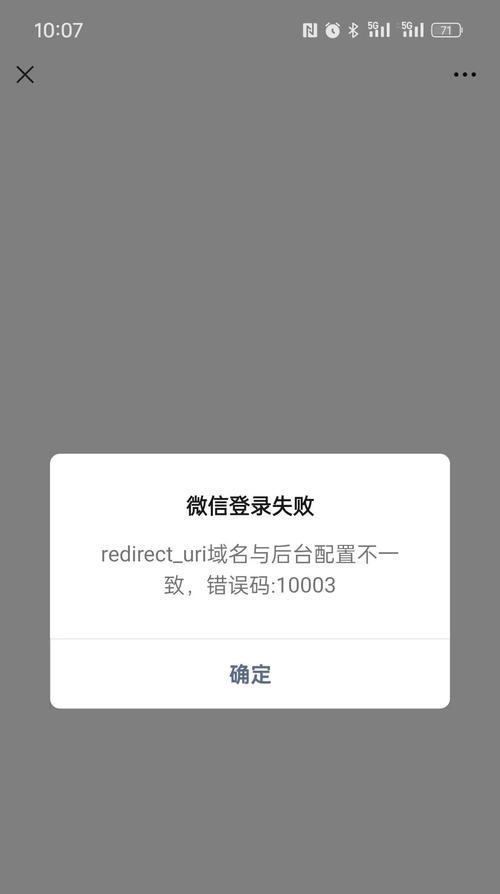
一、排查网络连接问题
1.检查网络连接是否正常:首先确保电脑与网络连接设备(如路由器)之间的连接是正常的,可以通过查看网络状态图标来确认。
二、检查DNS服务器设置
2.了解DNS服务器的作用:DNS(DomainNameSystem)服务器用于将域名转换为IP地址,如果设置不正确,则可能导致域名错误。
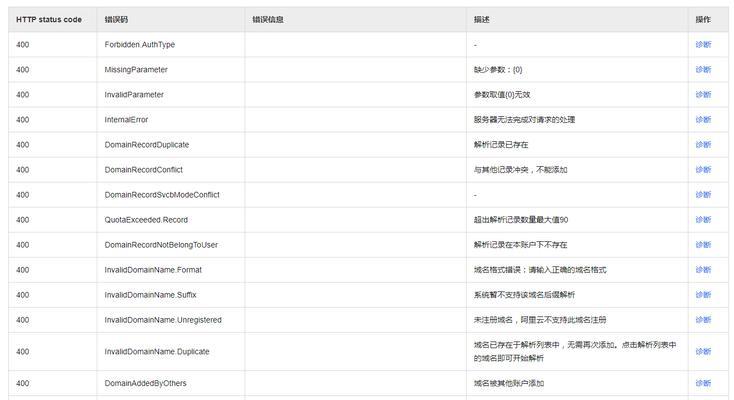
3.检查DNS服务器设置:在电脑的网络设置中,找到TCP/IP协议设置,并确保DNS服务器地址正确填写。
三、清空DNS缓存
4.清空本地DNS缓存:在Windows系统中,可以通过运行命令提示符(CMD)并输入“ipconfig/flushdns”命令来清空本地DNS缓存。
四、更换DNS服务器地址
5.使用公共DNS服务器:尝试将电脑的DNS服务器设置更改为一些稳定的公共DNS服务器地址,如谷歌的8.8.8.8和8.8.4.4。
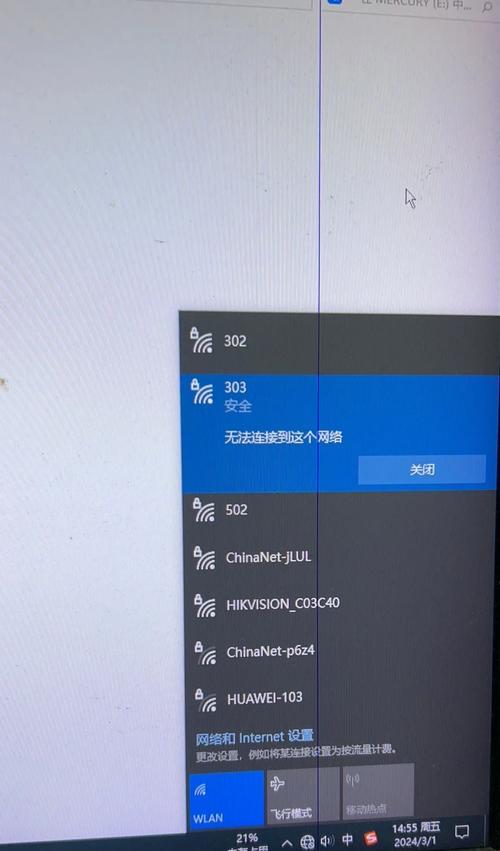
五、修改Hosts文件
6.了解Hosts文件的作用:Hosts文件是一个本地的IP地址和域名的映射表,可以通过修改它来解决域名错误问题。
7.打开Hosts文件:在Windows系统中,可以通过运行记事本(Notepad)以管理员身份打开Hosts文件,路径为C:\Windows\System32\drivers\etc\hosts。
8.添加域名和IP地址映射:在Hosts文件中添加正确的域名和对应的IP地址映射,保存后关闭文件。
六、重启网络设备
9.重启路由器和调制解调器:有时,网络设备可能出现故障或缓存问题,通过重启路由器和调制解调器可以解决域名错误。
七、使用网络诊断工具
10.使用Ping命令:在命令提示符(CMD)中使用“ping”命令来测试目标网站的可达性和延迟情况。
11.使用TraceRoute命令:通过运行“tracert”命令来跟踪数据包在网络中的传输路径,以便找到网络中可能出现问题的节点。
八、更换浏览器或更新浏览器版本
12.更换浏览器:有时特定的浏览器可能对某些域名存在兼容性问题,尝试更换其他浏览器进行访问。
13.更新浏览器版本:保持浏览器处于最新版本,以确保拥有最新的修复和优化。
九、清除浏览器缓存和Cookie
14.清除浏览器缓存:浏览器缓存可能会导致域名错误的问题,清除缓存后重新访问网页。
15.清除浏览器Cookie:某些网站可能会将一些信息存储在Cookie中,有时这些Cookie可能导致域名错误,清除Cookie后再次尝试访问。
通过以上方法,我们可以使用电脑来解决域名错误问题。排查网络连接问题、检查DNS服务器设置、清空DNS缓存、更换DNS服务器地址、修改Hosts文件、重启网络设备、使用网络诊断工具、更换或更新浏览器版本、清除浏览器缓存和Cookie都是解决域名错误的有效方法。希望本文对读者能够有所帮助,让我们的网页浏览更加顺畅。

大姨子是与自己关系亲近且重要的家庭成员,在与大姨子相处时,我们希望能...

在这个科技创新不断加速的时代,折叠屏手机以其独特的形态和便携性吸引了...

在智能穿戴设备日益普及的今天,OPPOWatch以其时尚的设计和强...

当你手握联想小新平板Pro,期待着畅享各种精彩应用时,如果突然遇到安...

当华为手机无法识别NFC时,这可能给习惯使用NFC功能的用户带来不便...